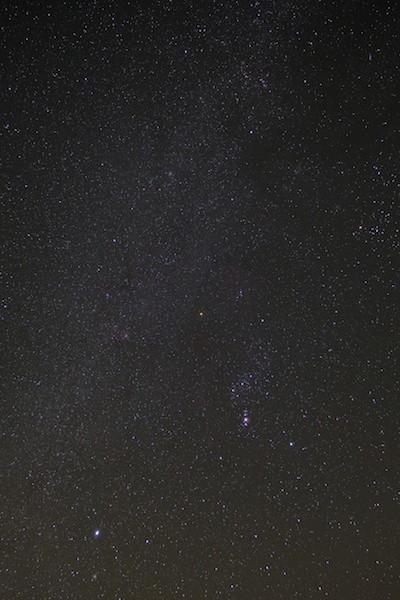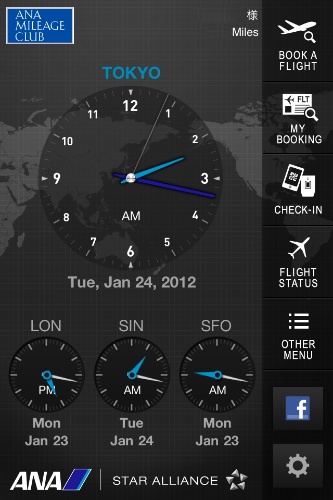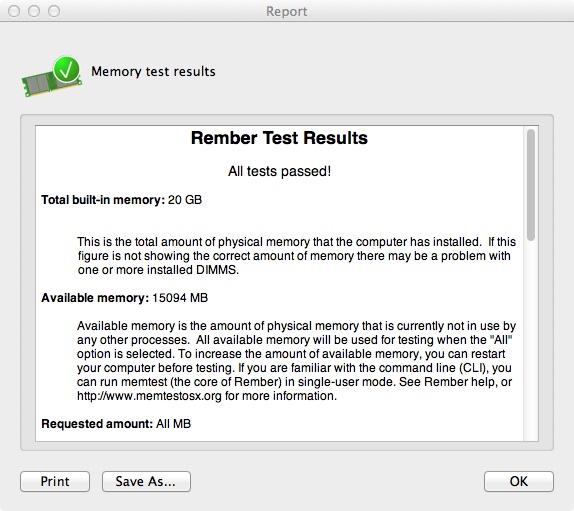USBポートが二つあるJust Mobile Highway Proの国内発売が待ちきれずにUSBポート一つのJust Mobile HighwayをいつものApple Premium Resellerで入手しました。
理髪店に立ち寄れば必ず近くにあるこのお店に立ち寄る習癖が私にはあります。昔のものと比べると立派なペーパーバッグになりました。Apple Storeの白いプラスチックバッグよりもずっと製造コストがかかっていそう。
Made for iPod, iPhone, and iPadということで、iPadも2.1Aで急速充電が可能です。
このパッケージングの拘り方はApple製品にも負けない。化粧箱の蓋はマグネット開閉式なので、お店でこの状態まで開けて中身を確認することができます。本体収納部下の部分に”Drive with style…”と書いてあります。シガレットライターのソケットから充電するチャージャーは安いものなら100円ショップでも売られていると聞いています。Just Mobile HighwayはAPRで¥3,210でした。なぜそんなに高価なのか、購入する前に製品の質感を確認したいと誰もが思うはずです。(私の場合、このブランドに対する忠実度が異常に高いので中身を確認しなくても買ってしまいます。)そうした希望に応えようとしたパッケージングなのだと改めて思いました。
化粧箱から半分姿を現したJust Mobile Highway。手に持つと想像した重さよりもずっと軽い。
それにしても美しいチャージャー。カバーは無垢のアルミにローレット加工。この部分に製造コストの大半がかかっているのではないかと推測します。パッケージングにも?
黒い部分がチャージャー本体ですが、ヒューズが内蔵されています。スペックを転記しておきます。
Rated Input: 12V ~ 24V DC
Rated Output: 5V DC, 2000mA(化粧箱には出力2.1Aの表示があります。)
Operating Temperature: 0°C ~ 45°C
Size: H60 x W25 x D25 mm
Weight: 23±2 g
定格入力が12V~24Vなのでトラックなどの大型車両でも利用できるかもしれません。
付属するDockコネクタケーブルの長さは引っ張れば80cmほどですが、ダッシュボード中央部に取り付けるであろうiPadにはたぶん届くと思います。(引っ張らずにケーブルの長さを測ると約30cmでした。)シガレットライター・ソケットから離れた位置に取り付けるiPhoneの場合は、ケーブルが届かないので、このチャージャーはiPadの充電専用に使おうと考えています。
Apple製品にしか使えないDockコネクタケーブルが付属するということをよく考えると、Just Mobile HighwayはApple製品と共に使ってくださいと主張しているようなものです。別のケーブルを自分で用意すれば、USBで充電できるであろうAndroid OSを搭載したスマートフォンやタブレット、一般的な携帯電話の充電に使用できるはずです。
車に取り付けた状態を示す画像は後日、アップロードします。